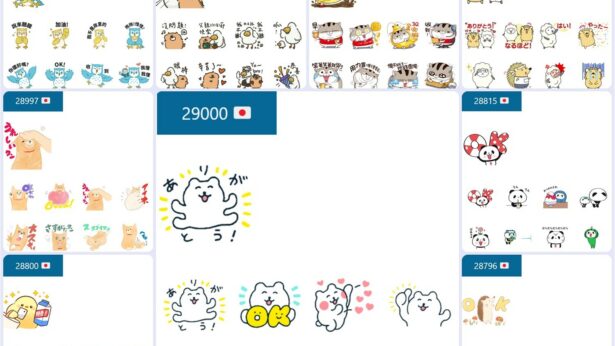後記, 以前我都是用 greenshot, 目前已經切換到 ShareX:
https://max-everyday.com/2023/10/sharex-free-screenshot/
Win 10/11 內建的畫面截圖功能, 真的很兩光, 沒有自動存檔功能, 我想截圖, 要多點二下後, 再多按一次存檔, 結果操作了幾次, 有些圖會誤以為已經存檔, 因為有彈提醒. 只截 1~2 張還好, 但長久操作下來, 真的很不順手, 也沒效率, 雖然有畫畫功能, 但沒辦法使用矩形功具, 弱弱的.
建議安裝 Greenshot:
https://getgreenshot.org/
由於熱鍵會互相沖突, 內建系統已經使用了熱鍵, 想要在 Greenshot 使用 PrintScreen 鍵的話, 要先關閉系統內建的截圖功能, 先到設定 – 協助工具 – 鍵盤 就可以關閉系統去使用 PrtScn 熱鍵.
改用 Greenshot 來截圖的好處是: 使用範圍選取(range)時, 可以使用方向鍵(上下左右)微調要進行選取螢幕範圍.
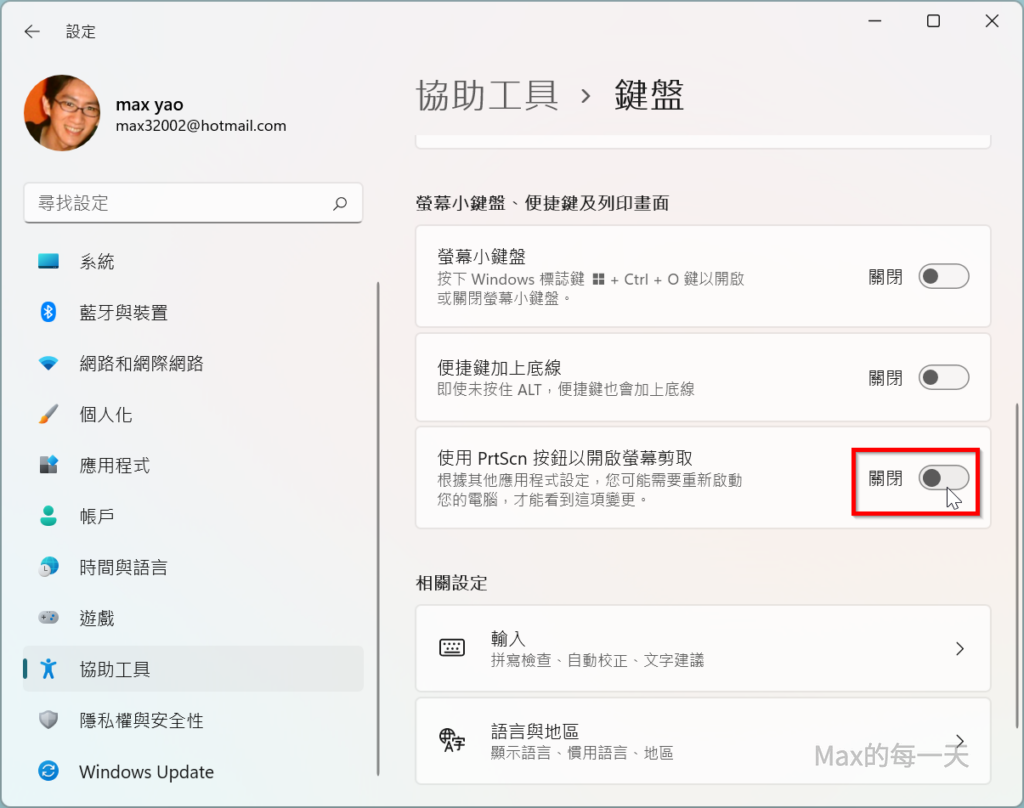
建議 Greenshot 的設定值, General(一般)裡:
- Icon size(圖示大小):
設為 20 或 32 會比較順手, 因為預設的 16 很小, 當 Greenshot 設定為圖片編輯軟體時, 這一個設定值也在編輯模式適用. - Hotkeys(熱鍵) – 只截選取範圍(region):
預設值是 Print Screen, 但如果已經有其他程式占用了 Print Screen 鍵, 這一欄會變空白. - Update check interval(更新檢查的區間):
建議設為 0, 不檢查更新, 因為沒什麼好檢查的, 用舊版就夠了.
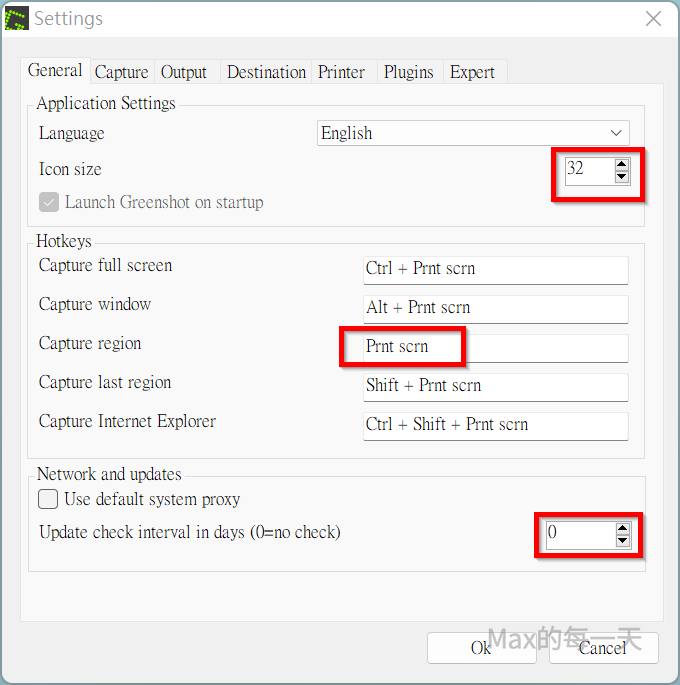
Capture(截取) 的設定, 預設是會彈提醒, 用了幾次後覺得很吵, 還會蓋到畫面, 彈出提醒的區塊滑鼠不能過去, 不然提醒不會消失, 覺得提醒是多此一舉, 沒必要, 在截圖時, Greenshot 會微微的移動畫面, 來反應有截圖成功.
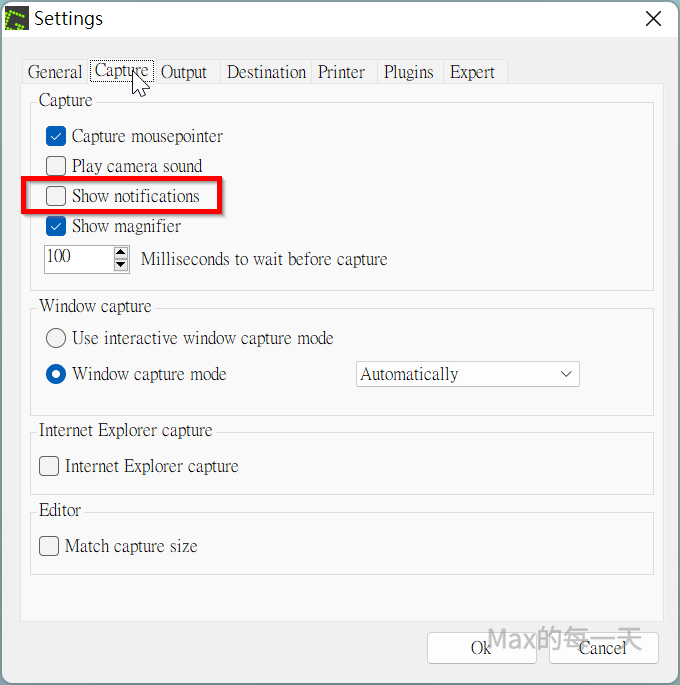
請關閉 Copy file path to clipboard(複製圖片的路徑到剪貼簿) 功能, 這真的很討厭, 把正在用的剪貼簿裡的資料給蓋過去, 要這個截圖檔案的路徑做什麼?

把 Select destination dynamically(動態選擇輸出的目的地) 取消, 並勾選 Save directly(直接檔案) 功能.
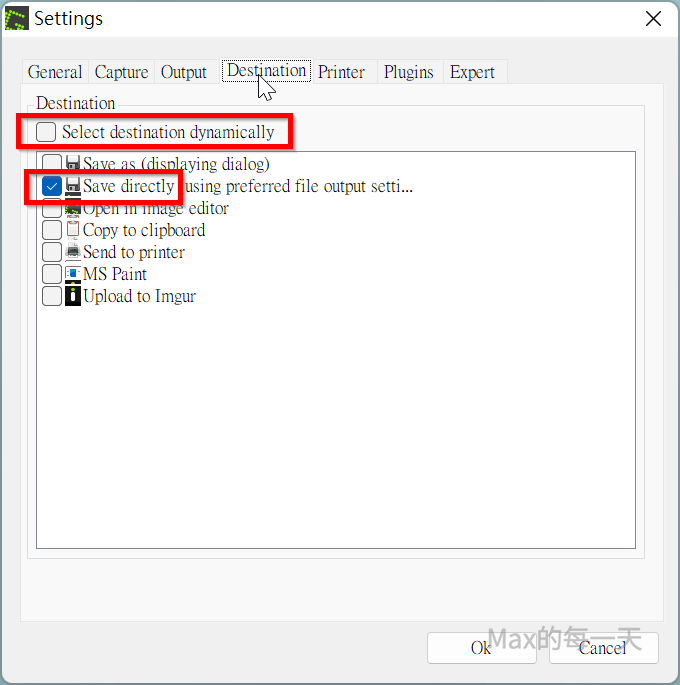
Since you mention Win ⊞ + Print Screen specifically, I am assuming you wish to save in the same location each time (e.g. C:\Users\Username\Pictures\Screenshots).
I would highly recommend Greenshot in this case. Greenshot is a free, open source screenshot tool. It’s light-weight and currently supports Windows and Mac OS.
go to Settings > Ease of Access > Keyboard and toggling on Use the PrtScn button to off.